Enregistrement des personnes prioritaires
- Enregistrement de visages
- Modification ou retrait de la priorité des personnes enregistrées
- Désactivation de la détection des visages des personnes enregistrées
- Effacement de toutes les personnes enregistrées
- Enregistrement et chargement des données enregistrées
Vous pouvez enregistrer des personnes sur l'appareil photo pour qu'il tente de détecter leur visage et donne la priorité à la mise au point, à la luminosité et à la teinte de couleur pour ces personnes lorsque vous photographiez. Pour enregistrer un visage, vous pouvez prendre une photo d'une personne ou bien vous pouvez utiliser une image sur la carte.
Attention
- L'appareil photo mémorise les images de visage et les informations connexes enregistrées au moyen de cette fonction. Supprimez toutes les informations enregistrées avant de jeter l'appareil photo ou d'en transférer la propriété.
- Lorsque vous utilisez cette fonction, soyez conscient du besoin de protéger les informations personnelles et de respecter les réglementations sur la vie privée, en demandant, par exemple, le consentement des personnes avant d'enregistrer leurs informations. Canon ne saurait être tenu responsable de tout problème d'informations personnelles découlant de l'utilisation de cette fonction.
Enregistrement de visages
Enregistrement de personnes en prenant leur photo
-
Sélectionnez [
: Enregist. priorité personnes].
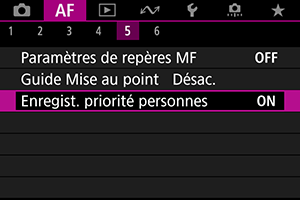
-
Sélectionnez [Photographier pers. et enr.].
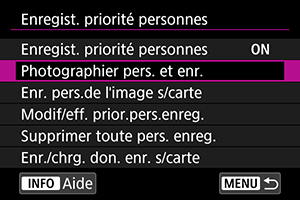
-
Pointez le cadre sur le visage d'une personne à enregistrer, puis prenez la photo.

- Photographiez sous une lumière abondante avec le sujet face à vous.
- Avant de photographier, demandez aux sujets de poser en arborant une expression du visage naturelle.
- Pour des résultats optimaux, demandez aux sujets de retirer chapeaux, masques, lunettes de soleil ou autres accessoires avant de prendre la photo.
- La précision de détection peut être améliorée en enregistrant les visages immédiatement avant de photographier.
-
Dans ces conditions de prise de vue, la détection peut se révéler moins précise et il peut s'avérer impossible d'enregistrer des visages.
- Les visages sont trop petits par rapport au cadre
- Les visages sont cachés derrière des cheveux ou des lunettes à monture épaisse
- Les visages sont partiellement ombragés
- Les visages sont affichés sur un écran d'ordinateur ou de smartphone
-
Sélectionnez [OK].
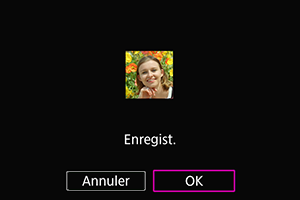
- L'image affichée peut sembler différente de votre composition de la photo à l'étape 3, mais cela n'affectera pas la précision de la détection.
Enregistrement de personnes depuis des images sur la carte
Les images JPEG ou HEIF peuvent être utilisées. Transformez les images RAW que vous utiliserez en images JPEG ou HEIF avant de les sauvegarder sur la carte.
Attention
-
Avec les images suivantes, la détection peut se révéler moins précise et il peut s'avérer impossible d'enregistrer des visages.
- Les visages sont cachés derrière des cheveux ou des lunettes à monture épaisse
- Les visages sont partiellement ombragés
- Les visages sont affichés sur un écran d'ordinateur ou de smartphone
Remarque
-
Pour des résultats optimaux, assurez-vous que les visages sur les images respectent les conseils suivants :
- Bien éclairés et face à vous
- Pas de chapeau, masque, lunettes de soleil et autres accessoires
- Expression du visage naturelle
- Les visages ne sont pas trop petits ou trop grands par rapport à l'écran
-
Sélectionnez [Enr. pers.de l'image s/carte].
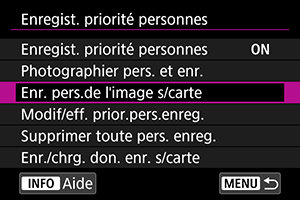
-
Passez à la lecture.

- Appuyez sur
.
- Appuyez sur
-
Sélectionnez un visage.
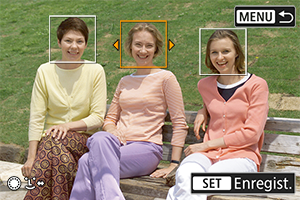
- Pour les photos affichant plusieurs personnes, vous pouvez utiliser les molettes
ou
pour déplacer le cadre orange sur le visage à enregistrer.
- Appuyez sur
.
- Pour les photos affichant plusieurs personnes, vous pouvez utiliser les molettes
-
Sélectionnez [OK].
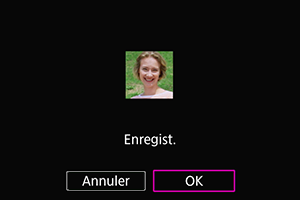
-
Après l'apparition de l'écran suivant, vous pouvez enregistrer le visage d'une autre personne.

-
Affichage lorsque des visages enregistrés sont détectés
Un cadre blanc avec [] apparaît sur tout visage enregistré détecté sur l'écran de prise de vue. Veuillez noter que [
] ne s'affiche pas si Autofocus One-Shot ou AF Servo est utilisé.
Attention
-
La détection peut se révéler moins précise dans ces conditions.
- Les sujets ne sont pas directement face à vous
- Les visages sont trop clairs ou trop sombres
- Les visages sont trop petits ou trop grands par rapport à l'écran
- Les sujets ont une expression du visage très différente de celle des images enregistrées
- Les sujets bougent trop
- Les visages sont couverts par un chapeau, un masque, des lunettes de soleil ou d'autres objets
- Les visages des sujets sont très différents de leur apparence dans les images enregistrées
- Des visages affichés sur un écran d'ordinateur ou de smartphone ont été photographiés pour les enregistrer
- Des personnes non enregistrées peuvent être détectées à la place de personnes enregistrées à qui elles ressemblent.
- Si les visages des personnes enregistrées ne sont pas détectés ou si la détection n'est pas précise, essayez d'effacer les informations enregistrées et de les enregistrer de nouveau.
Remarque
- Lorsque [
: Sujet à détecter] est réglé sur une option autre que [Personnes], la priorité est donnée au sujet spécifié dans ce réglage.
-
Le tableau suivant peut s'avérer utile lors de la configuration de [
: Changement de sujets suivis].
Réglage Priorité init. Sur sujet Changer sujet Lors de la prise
de photosMême les sujets non enregistrés détectés initialement pendant AF Servo continueront d'être suivis aussi longtemps que possible.
Le suivi pendant AF Servo bascule sur les personnes à qui vous avez attribué une priorité élevée de détection.
Lors de l'enregistrement
vidéoMême les sujets non enregistrés détectés au début de la prise de vue continueront d'être suivis aussi longtemps que possible.
Le suivi à mesure que vous photographiez bascule sur les personnes à qui vous avez attribué une priorité élevée de détection.
Modification ou retrait de la priorité des personnes enregistrées
Vous pouvez modifier la priorité de détection en réorganisant les personnes enregistrées. Vous pouvez également supprimer des personnes enregistrées.
Modification de la priorité de détection
-
Sélectionnez [Modif/eff. prior.pers.enreg.].
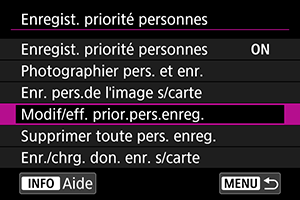
-
Sélectionnez le visage d'une personne enregistrée.
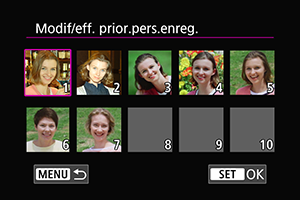
- Sélectionnez avec les molettes
ou
, puis appuyez sur
.
- Sélectionnez avec les molettes
-
Modifiez la priorité.
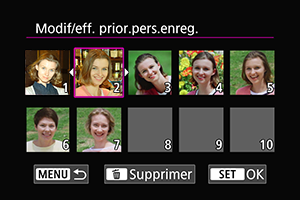
- Déplacez-vous avec les molettes
ou
, puis appuyez sur
.
- Lorsque vous avez terminé de modifier la priorité, appuyez sur la touche
.
- Déplacez-vous avec les molettes
Suppression des personnes enregistrées
-
Sélectionnez le visage d'une personne enregistrée.
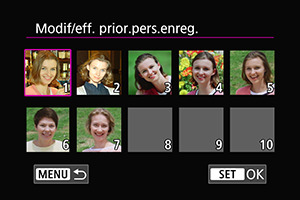
- Sélectionnez avec les molettes
ou
, puis appuyez sur
.
- Sélectionnez avec les molettes
-
Appuyez sur la touche
.
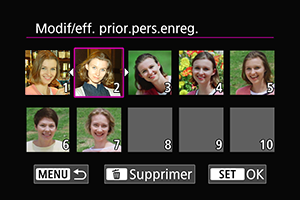
-
Sélectionnez [OK].
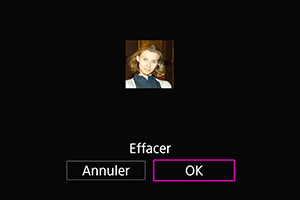
- Appuyez sur la touche
pour sortir.
- Appuyez sur la touche
Désactivation de la détection des visages des personnes enregistrées
Sélectionnez [Enregist. priorité personnes] puis [Désac.].
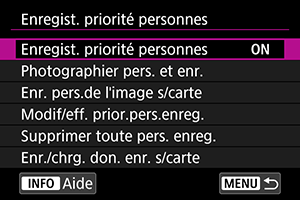
Effacement de toutes les personnes enregistrées
Supprimez toutes les informations enregistrées avant de jeter l'appareil photo ou d'en transférer la propriété.
-
Sélectionnez [Supprimer toute pers. enreg.].
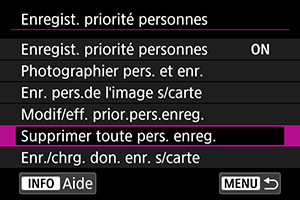
-
Appuyez sur
.
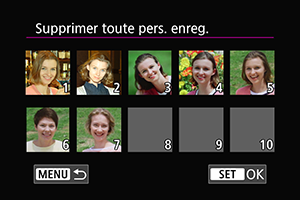
-
Sélectionnez [OK].

-
Appuyez sur
.
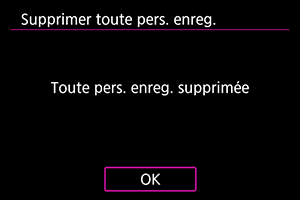
-
Remarque
- L'exécution de [Réinitialisation usine] dans [
: Réinit. l'appareil] efface également les informations pour toutes les personnes enregistrées.
Enregistrement et chargement des données enregistrées
Les données de visage enregistrées peuvent être sauvegardées sur une carte. En chargeant les données de visage depuis des cartes d'autres appareils photo EOS R3, vous pouvez également appliquer les mêmes réglages que ceux utilisés par ces appareils photo.
-
Sélectionnez [Enr./chrg. don. enr. s/carte].

-
Sélectionnez [Enregistrer sur carte].
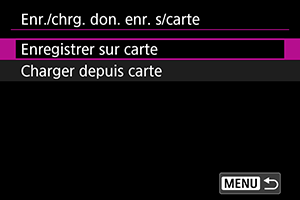
- Sélectionnez [Enregistrer sur carte] pour sauvegarder les données enregistrées de l'appareil photo sur la carte.
-
Pour renommer le fichier de données enregistrées avant de le sauvegarder, appuyez sur la touche
sur l'écran suivant.

- Sélectionnez [Charger depuis carte] pour charger les données enregistrées depuis la carte.
Attention
- Confirmez que l'appareil photo peut charger les données enregistrées depuis la carte.
-
Le cas contraire, utilisez des images qui ne présentent pas les problèmes suivants et confirmez que l'appareil photo peut les charger lorsque vous essayez d'enregistrer de nouveau des personnes.
- Les visages sont cachés derrière des cheveux ou des lunettes à monture épaisse
- Les visages sont partiellement ombragés
- Les visages sont affichés sur un écran d'ordinateur ou de smartphone